So erstellen sie eine lorenzkurve in excel (mit beispiel)
Die nach dem amerikanischen Ökonomen Max Lorenz benannte Lorenz-Kurve ist eine Möglichkeit, die Einkommensverteilung einer Bevölkerung zu visualisieren.
Dieses Tutorial bietet ein schrittweises Beispiel für die Erstellung der folgenden Lorenz-Kurve in Excel:

Lass uns gehen!
Schritt 1: Geben Sie die Daten ein
Zuerst müssen wir Werte für zwei Spalten eingeben: die Gesamtbevölkerung und das Gesamteinkommen der Einzelpersonen in einem bestimmten Land:
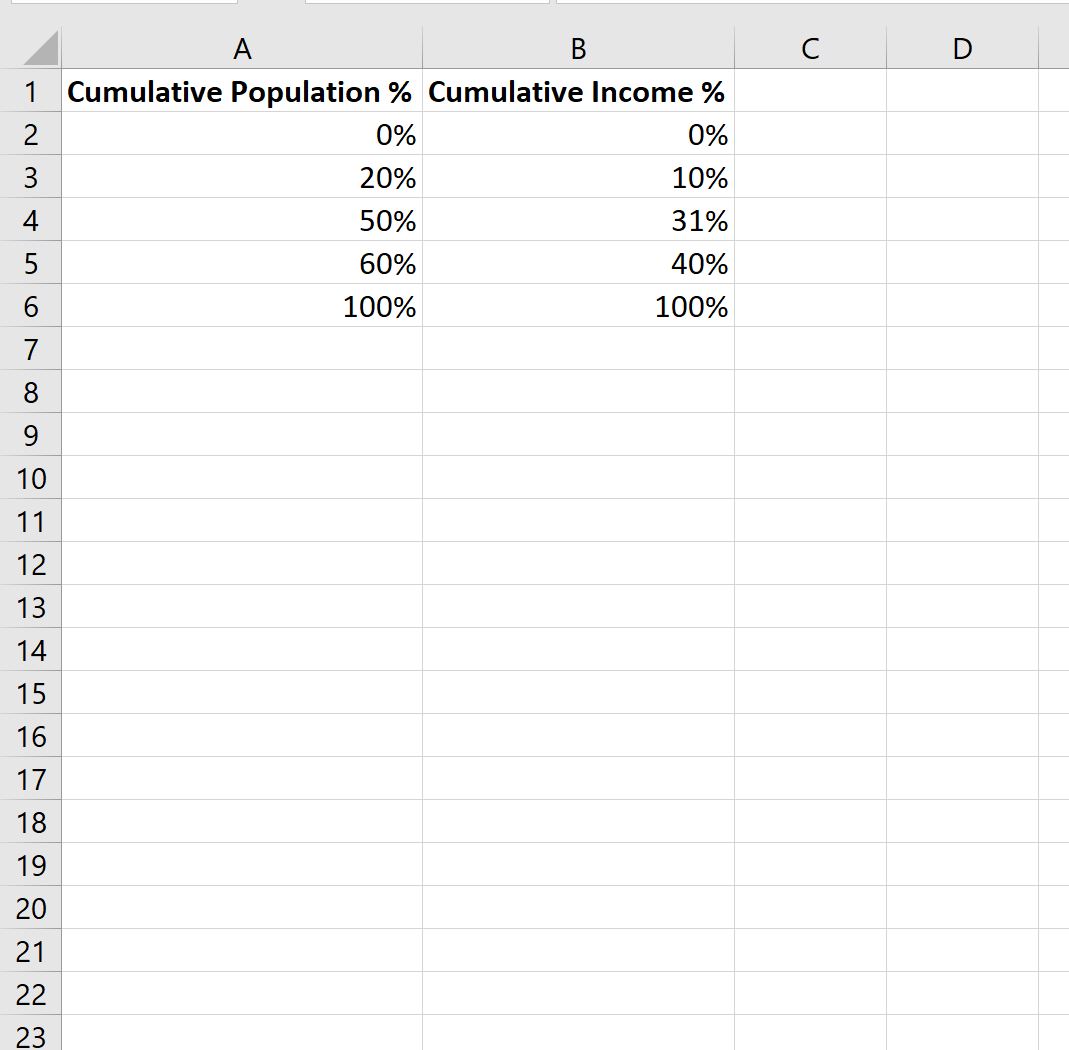
So interpretieren Sie die Werte:
- Die ärmsten 20 % der Menschen in diesem Land repräsentieren 10 % des Gesamteinkommens.
- Auf die ärmsten 50 % der Menschen in diesem Land entfallen 31 % des Gesamteinkommens.
- Die ärmsten 60 % der Menschen in diesem Land repräsentieren 40 % des Gesamteinkommens.
- 100 % der Einzelpersonen in diesem Land erwirtschaften 100 % des Gesamteinkommens.
Als nächstes geben wir die Werte (x, y) für die Gleichheitslinie ein, die wir schließlich zum Diagramm hinzufügen:
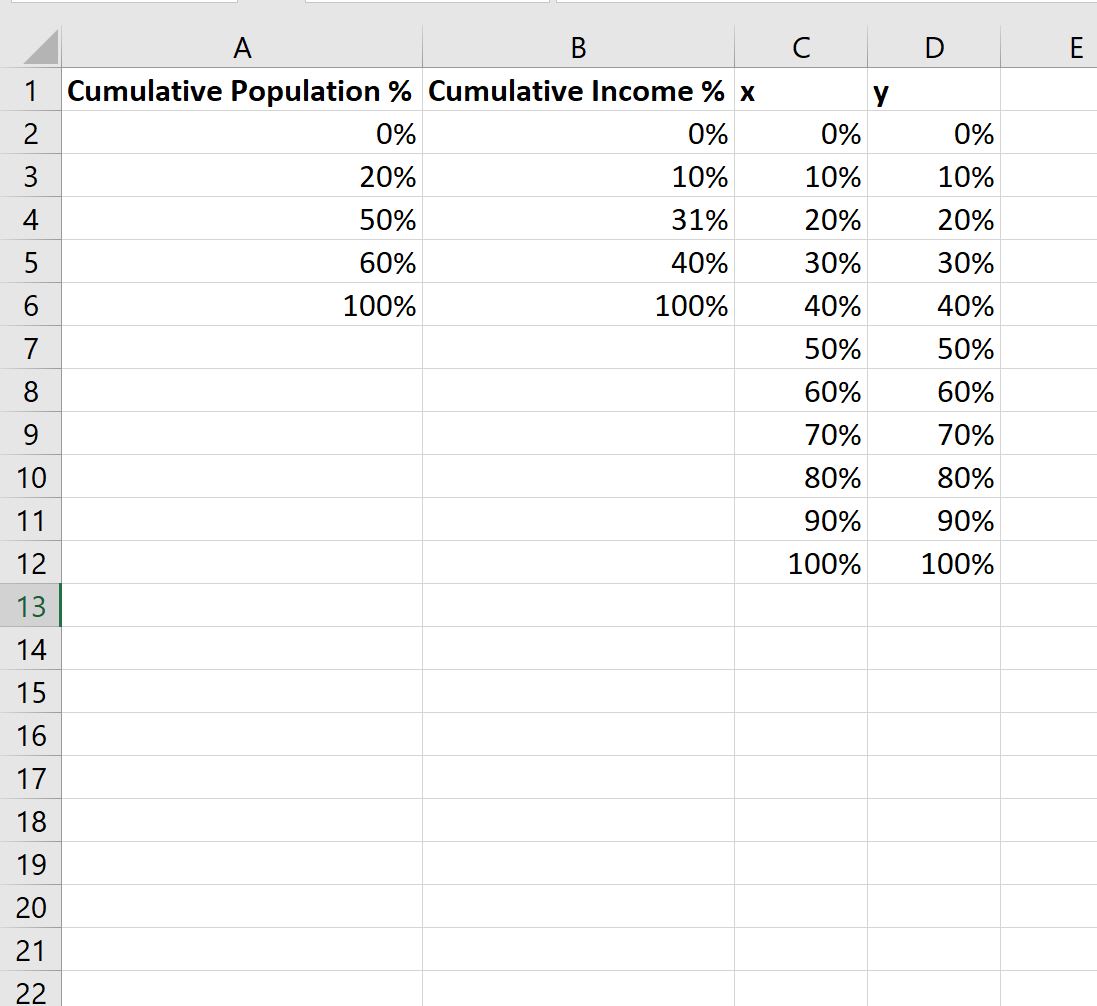
Schritt 2: Erstellen Sie eine grundlegende Lorenzkurve
Markieren Sie als Nächstes die Werte in den Zellen A2:B6 , klicken Sie dann im oberen Menüband auf die Registerkarte „Einfügen “ und dann in der Gruppe „Diagramme“ auf die Option „Mit glatten Linien streuen“ :
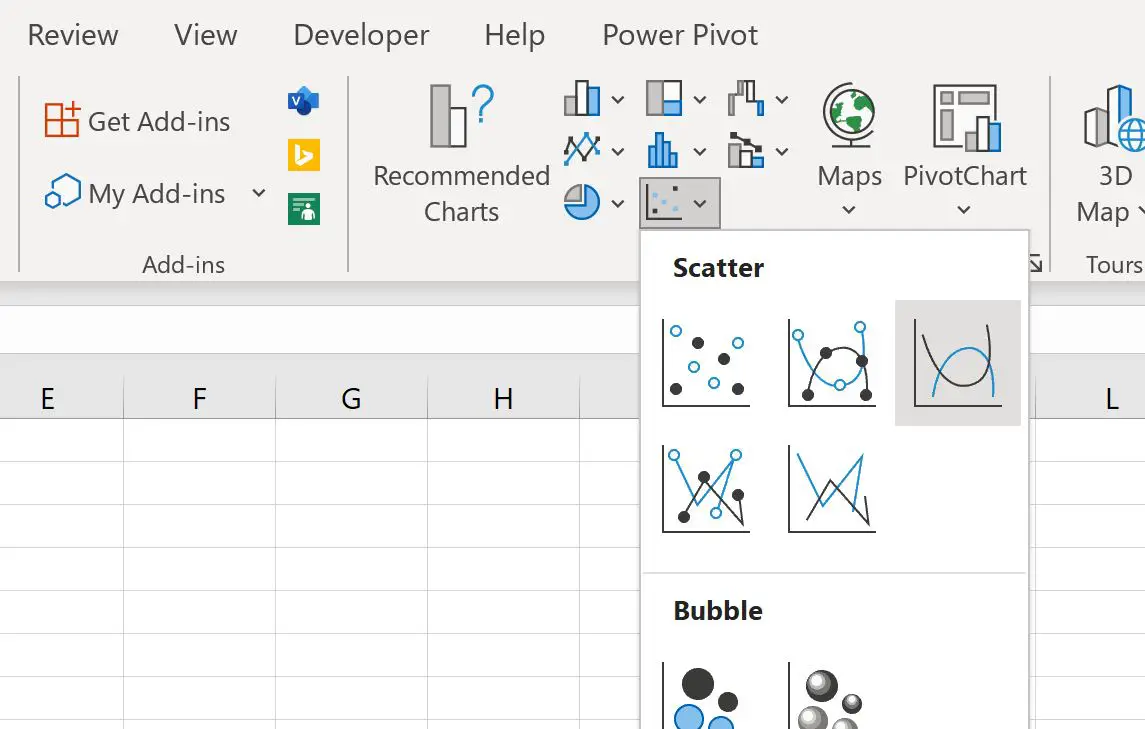
Das folgende Diagramm wird automatisch erstellt:
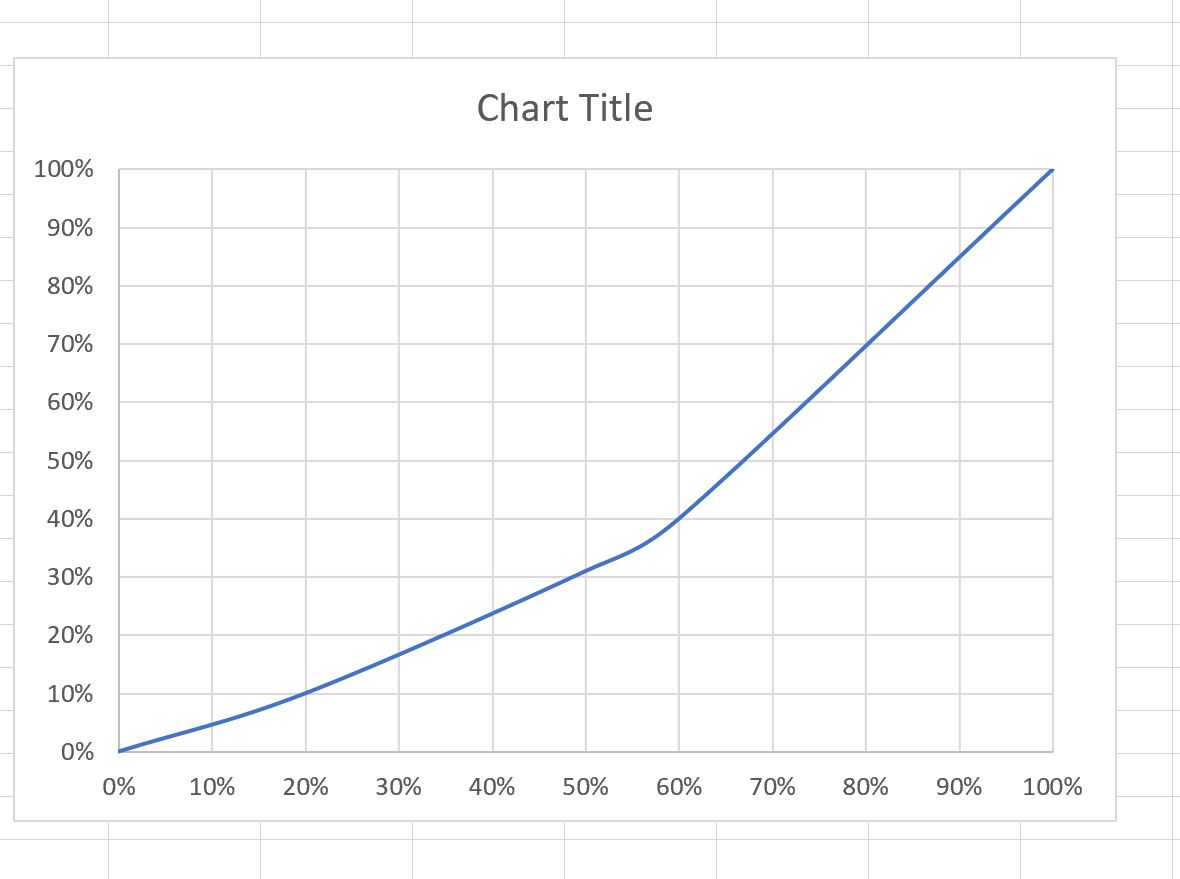
Klicken Sie anschließend mit der rechten Maustaste auf eine beliebige Stelle im Diagramm und klicken Sie auf die Option „Daten auswählen“ .
Klicken Sie im angezeigten Fenster unter Legendeneinträge auf Hinzufügen :
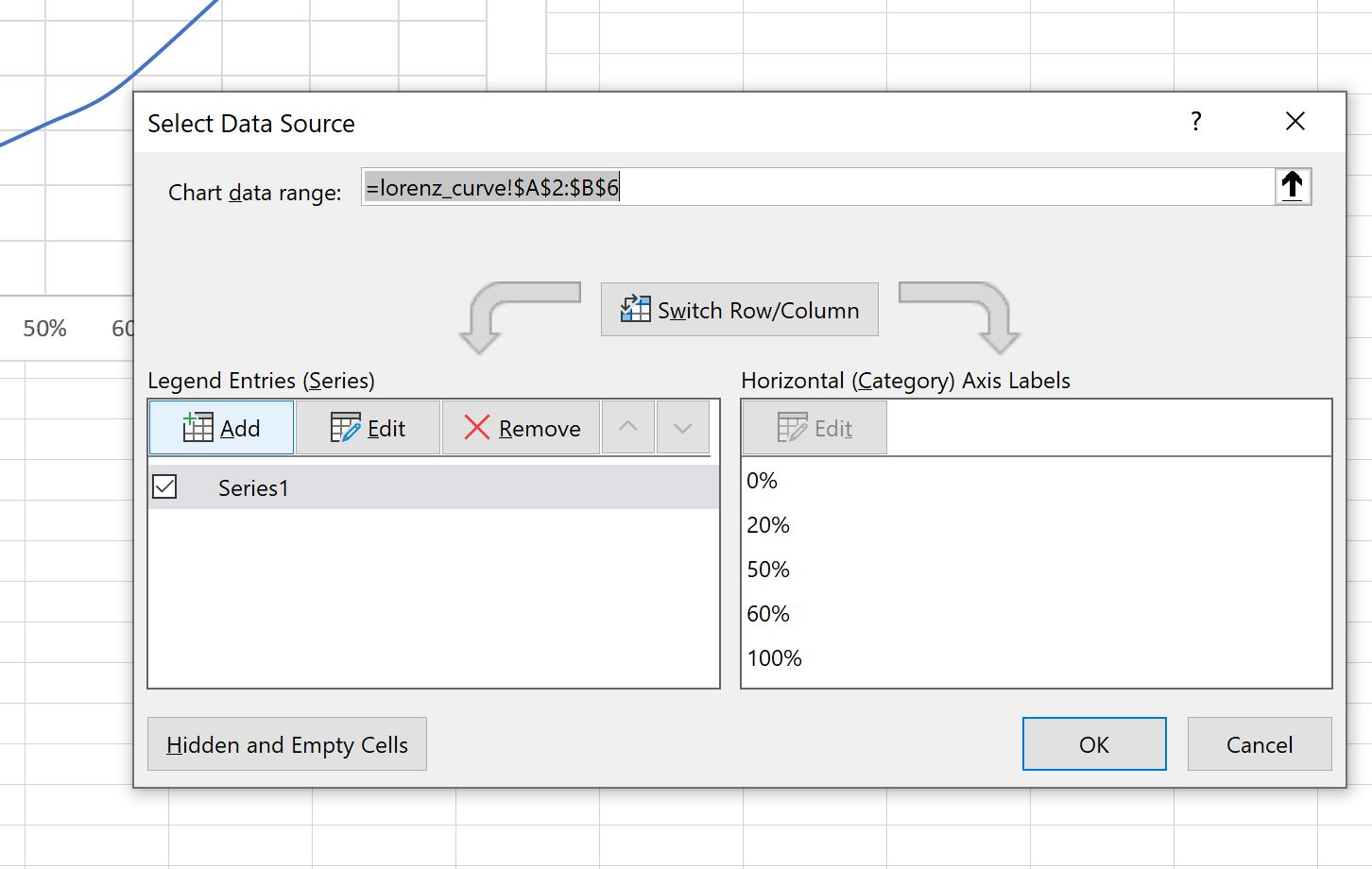
Klicken Sie auf die Schaltfläche „Hinzufügen“ und geben Sie dann die folgenden Informationen ein:
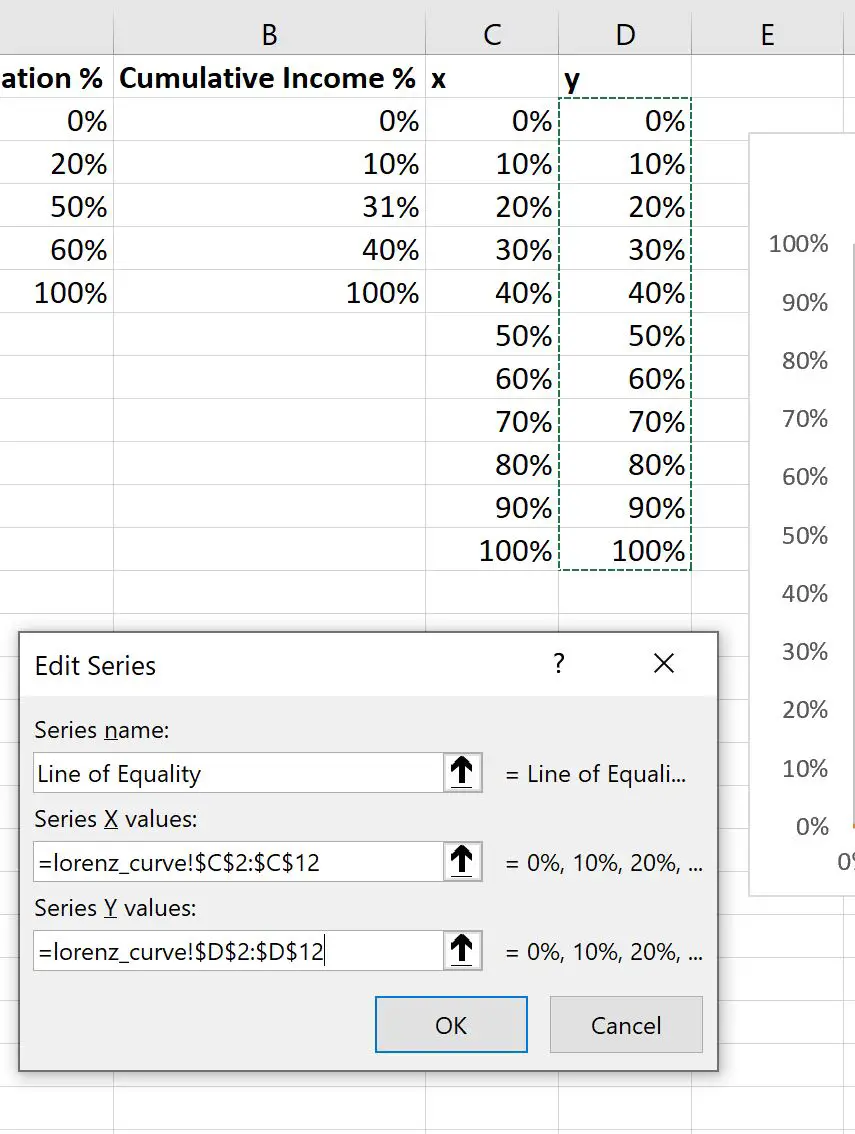
Sobald Sie auf „OK“ klicken, wird die diagonale Gleichheitslinie automatisch zum Diagramm hinzugefügt:
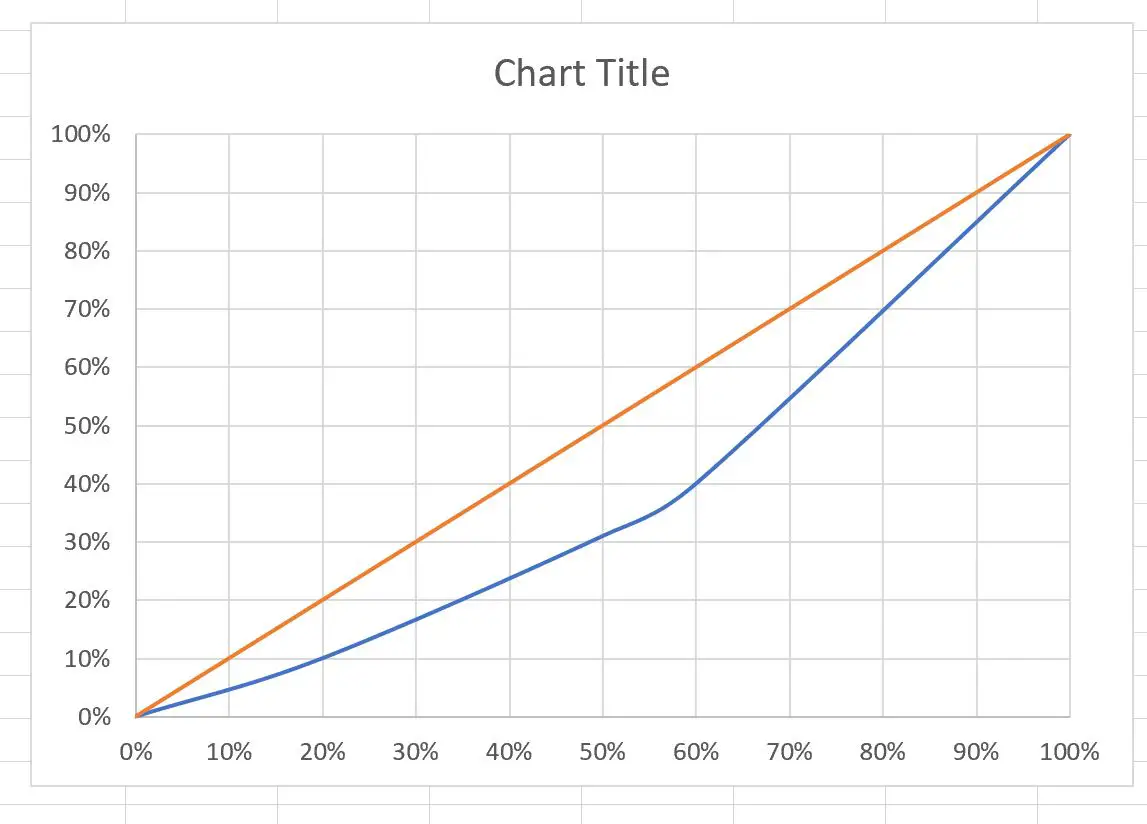
Die grundlegende Lorenzkurve ist vollständig. Die blaue Linie stellt die Lorenz-Kurve dar und die orange Linie stellt die Gleichheitslinie dar.
Schritt 3: Passen Sie die Lorenz-Kurve an
Schließlich können wir das Erscheinungsbild des Diagramms anpassen.
Klicken Sie auf das grüne Pluszeichen ( + ) in der oberen rechten Ecke des Diagramms, dann auf Legende und dann auf Unten :
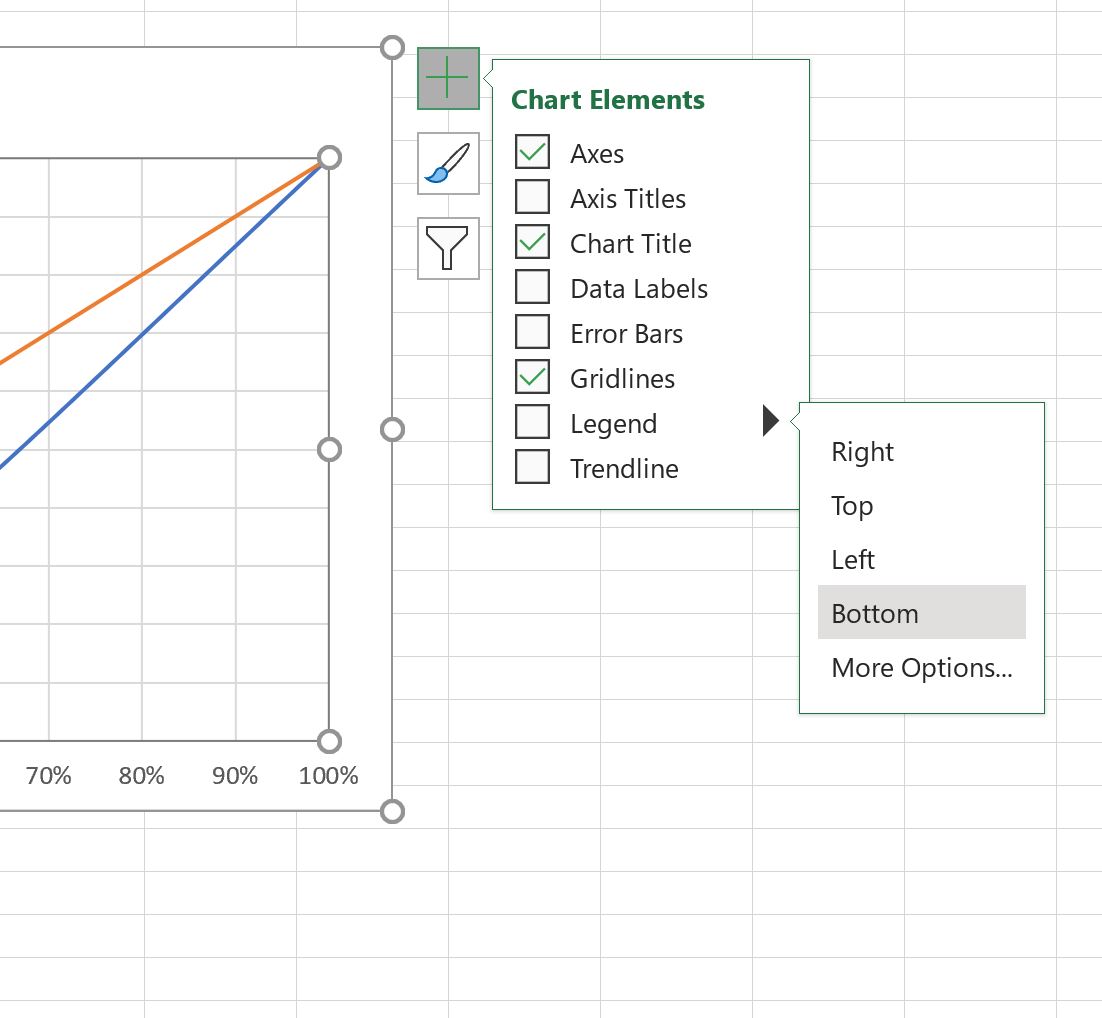
Am unteren Rand des Diagramms wird eine Legende hinzugefügt.
Klicken Sie dann auf die Gitternetzlinien des Diagramms und löschen Sie sie.
Klicken Sie dann auf jede einzelne Zeile und ändern Sie die Farbe nach Wunsch.
Fügen Sie als Nächstes einen Achsentitel zur X- und Y-Achse hinzu.
Das Endergebnis wird so aussehen:

Verwandte Themen: So berechnen Sie den Gini-Koeffizienten in Excel